Kuna meie veebibrauseritel on lugemisnõuded pDF Põhimõtteliselt väheneb vajadus spetsiaalse PDF -lugeja või PDF -vaatamisprogrammi järele.
Siiski on mõningaid ülesandeid, nagu märkused, digitaalallkiri, vormide täitmine jne, mida on võimalik saavutada ainult täiustatud PDF -lugeritarkvara abil.
Windows 10 jaoks on PDF-vaaturi rakenduste allalaadimiseks tegelikult palju võimalusi.
Aga milliste juurde peaksite minema? Niisiis, oleme koostanud 10 parima PDF -lugeja loendi,
Arvutitele, kus töötab Windows.
Sellesse 2022. aasta loendisse kuuluvad näiteks Adobe Acrobat Reader DC, SumatraPDF, Foxit Reader jne.
10 parimat PDF-lugejat Windows 10, 8.1, 7 (2022) jaoks
- Adobe Acrobat Reader DC
- SumatraPDF
- Asjatundlik PDF-i lugeja
- Nitro lugeja
- Foxit Reader
- Google Drive
- Web Browser
- Õhuke PDF
- Javelini PDF-i lugeja
- PDF-XChange redaktor
2022. aastal teie vajadustele kõige paremini vastava Windowsi jaoks sobiva PDF-lugeja valimine ei ole keeruline ülesanne, kuid peate teadma saadaolevaid valikuid. Räägime teile erinevatest PDF-dokumentide vaatamise ja lugemise programmidest ning aitame teil otsustada, milline neist on teie jaoks parim:
1. Adobe Acrobat Reader DC
Kui otsite võimsat PDF -lugejat, siis soovitan Adobe Acrobat Reader .
Pole harv juhus, kui satute PDF -faili, mis nõuab täiustatud PDF -lugejat. Siin ma räägin täidetavatest vormidest, mida te ei saa Windowsi põhilise PDF -lugejaga hoolitseda.
Adobe Reader for Windows pakub erinevaid lugemisrežiime, tõstab esile teksti, lisab märkmeid, täidab vorme, digitaalallkirju, lisab templeid jne. Adobe'i tasuta Windowsi PDF -lugeja toetab ka vahekaardivaadet, mis tähendab, et saate korraga avada mitu PDF -faili.
Seega, kui teie vajadused pole lihtsad, te ei soovi lihtsalt PDF-faile "lugeda" ja vajate täiustatud funktsioone, on Adobe Acrobat Reader DC allalaadimine õige valik. See on ka parim PDF-lugeja suurte failide jaoks, mida mõni kerge tarkvara ei suuda täielikult töödelda.
Toetatud platvormid: Windows 10, 8.1, 7 ja XP
2. SumatraPDF

SumatraPDF See on avatud lähtekoodiga ja kerge PDF -lugeja tarkvara, mida saate installida ja kasutada oma Windowsi arvutis. GPLv3 litsentsi alusel litsentsitud SumatraPDF toetab ka mitte-PDF-vorminguid, sealhulgas EPUB, MOBI, FB2, CHM, XPS ja DjVu.
Nagu ma eespool mainisin, on see parim tasuta PDF-lugeja väga kerge ja selle 64-bitise installija suurus on ainult umbes 5 MB. Niisiis, kui otsite head PDF -lugeja tarkvara, mis pakub suurepärast lugemiskogemust kiire jõudluse ja põhifunktsioonidega, siis on SumatraPDF teie jaoks õige PDF -lugeja. Kuid sellel puuduvad lisafunktsioonid, nagu märkused, dokumentide allkirjastamine ja vormide täitmine.
See toetab erinevaid klaviatuuri otseteid, mis aitavad teil kiiresti navigeerida ja lugemiskogemust parandada. Sumatral on ka lihtne LaTeX -dokumentide eelvaade ning Sumatra integreerimiseks saate konfigureerida erinevaid tekstiredaktoreid. Tasuta PDF -vaatur toetab ka piiratud režiimis töötamist.
Toetatud platvormid: Windows 10, 8.1, 7 ja XP
3. Asjatundlik PDF-i lugeja
Teine tasuta kasutatav tarkvara, mille leiate, on Expert PDF Reader, mille on välja töötanud Visagesoft. Välimuse ja tunde poolest annab see vanade MS Office'i rakenduste tunde. Kuid asjaolu, et ta on oma ülesannetega suurepärane, muudab Expert PDF Readeri kaalumiseks väärt valikuks.
Funktsioonidest rääkides saab see Windowsi PDF -lugeja hakkama peaaegu kõigi selles sisalduvate dokumentidega. Samuti saate olemasolevates failides muuta märkusi, lisada kummitemplid jne, isegi kui need on loodud muu tarkvaraga.
Lisaks saate selle tasuta PDF -i vaatajaga mitme faili PDF -failide samaaegseks avamiseks lisada järjehoidjaid, vaadata lehe pisipilte ja kasutada vahekaartide funktsiooni.
Toetatud platvormid: Windows 10, 8.1 ja 7
4. Programm Nitro tasuta PDF -lugeja
Nitro lugeja See on teine tuntud nimi kontori- ja tootmistarkvara maailmas. Mulle isiklikult meeldib see tasuta PDF -dokumendilugeja, sest see püüab saavutada täiusliku tasakaalu kasutusmugavuse ja funktsioonide vahel. Sellel pole palju ebavajalikke funktsioone, mida keegi kunagi ei kasutaks. Selle suurepärane liides näeb välja nagu mis tahes muu Microsoft Office'i komplekti rakendus.
Lisaks kõikidele põhifunktsioonidele on Nitro Readeril ka käepärane QuickSign -funktsioon, mis muudab dokumentide digitaalse allkirjastamise lihtsaks ülesandeks. Samuti saate oma dokumente turvata ja tagada, et need oleksid avatud inimestele, kes on saanud teie käest digitaalse sertifikaadi. Niisiis, minge Nitro Readeri juurde, kui soovite Windowsi jaoks kasutada mõttetut PDF-lugejat, millel on ka ilus kasutajaliides.
Toetatud platvormid: Windows 10, 8.1, 7 ja XP
5. Foxiti lugeja

Kui otsite võimsat ja tasuta PDF -lugejat Windows 10 või varasemate Microsoft Windowsi versioonide jaoks, võib otsing lõppeda Foxit Reader.
Nii nagu Adobe Acrobat Reader DC, on ka Foxit populaarne nimi dokumendilugejate maailmas. Võrreldes Adobe PDF -lugemislahendusega on Foxit siiski suhteliselt kergem.
Mõni aeg tagasi tutvustas Foxit ka veebipõhist dokumendihaldussüsteemi Connected PDF. Tekstivaaturi režiim eemaldab keerulise vormingu ja kuvab faili tavalise Notepadi sarnase vaate.
Koostööfunktsioonid parandavad teie PDF -i kasutuskogemust, võimaldades teil töötada võrgus ja jagada teistega. See on täiustatud tarkvara PDF -failide lugemiseks ja sellel on kõik vajalikud funktsioonid.
Toetatud platvormid: Windows 10, 8.1, 7 ja XP
6. Google Drive

See on täpselt nagu veebibrauser Google Drive Teine viis PDF-faili avamiseks ilma kolmanda osapoole tööriistadeta. Siiski pakub see selles loendis olevate muude Windowsi täisrakenduste asemel veebipõhist PDF -lugejat.
See pakub põhifunktsioone, nagu PDF -i printimine ja allalaadimine, ning võimaldab teil dokumendist sisu leida. Saate lihtsalt valida, kas avada PDF -fail Google'i dokumentide kaudu ja teisendada PDF -fail redigeeritavaks dokumendivorminguks.
Lisaks PDF -faili avamisele selle madalaimas vormingus saate selle PDF -lugejaga ühendada väliseid Chrome'i rakendusi ja laiendada selle funktsionaalsust. Üldiselt võib see osutuda suurepäraseks alternatiiviks traditsioonilistele PDF-vaaturitele, kui salvestate dokumente peamiselt Google Drive'i.
Toetatud platvormid: Windows 10, 8.1, 7 ja XP
7. Veebibrauserid - Chrome, Firefox, Edge
Kui teie peamised nõudmised on PDF -failide vaatamine ja te ei vaja Windowsi täiustatud PDF -lugeritarkvaraga kaasasolevaid funktsioone, pole teil vaja spetsiaalset tarkvara. Teie veebibrauseritel, nagu Google Chrome, Firefox, Edge või Opera, on sisseehitatud tasuta PDF -lugeja.
See on osa teie veebibrauserist ja seda uuendatakse regulaarselt uute funktsioonidega peale teie brauseri. Kui klõpsate PDF-lingil, hakkab veebibrauser PDF-faili iseseisvalt avama ja pakub segadusteta lugemiskogemust. Kõik brauserid võimaldavad teil kasutada selliseid funktsioone nagu reguleeritav teksti suurus, pööramine, allalaadimine ja printimine.
Igaks juhuks, kui soovite oma veebibrauseri abil avada kohapeal salvestatud PDF -failid, peate need lihtsalt lohistama avatud brauseriaknasse. Samuti saate paremklõpsata failil, et valida brauser, kasutades valikut „Vali teine rakendus”. Kui te PDF -faile regulaarselt ei ava ega vaata, on teie veebibrauser parim PDF -i vaataja, mille saate hankida.
Toetatud platvormid: Windows 10, 8.1 ja 7
8. PDF Õhuke PDF
Nii nagu SumatraPDF, on ka Slim PDF veel üks kerge kaaluda, kui otsite Windowsi jaoks parimat PDF -lugejat. Slim PDF nimetab end maailma väikseimaks töölaua PDF -lugejaks.
See on arvutikasutajatele hõlpsasti kasutatav PDF-lugeja ning seda on hiljuti uuendatud, kasutades ümberkujundatud kasutajaliidest ja tumeda režiimi tuge, mida paljud võiksid ette kujutada. Nagu arvata võiks, keskendub see tasuta PDF -tarkvara lihtsalt PDF -failide lugemisele, vaatamisele ja printimisele.
Õhuke PDF laadib väga kiiresti ja võimaldab teil oma töö lõpule viia lühema ajaga. Pange tähele, et see Windowsi PDF -lugeja ei toeta paljusid tavalisi kiirklahve, nii et ärge pettuge. Samuti ei lase see teil oma teksti sõnaga esile tõsta. Igatahes on see kaasaskantav PDF -lugeja tarkvara, mis lihtsalt töötab.
Toetatud platvormid: Windows 10, 8.1, 7 ja XP
9. Javelini PDF-i lugeja

Teine viimane kirje 2022. aasta parimate PDF-lugejate loendis on Javelin PDF Reader. Sellega on kaasas kõik põhilised PDF-i lugemise funktsioonid, mida igapäevatöö tegemiseks vaja läheb. Üldine liides on väga puhas ja saate valida enamiku populaarsete lugemisrežiimide hulgast, nagu täisekraan, pidev, kõrvuti jne.
Javelin, mille allalaadimissuurus on vaid 2 MB, on võrreldes Adobe Acrobat Reader DC ja Foxit Readeriga väga kerge. See arvutile mõeldud tasuta PDF-vaatur saab probleemideta avada DRM-kaitsega faile ning pakub märgistust ja märkusi.
Toetatud platvormid: Windows 10, 8.1, 7 ja XP
10. PDF-XChange redaktor
PDF-XChange Editor on Windows 10 jaoks tasuta PDF-lugeja, mis on täielikult uuendatud ja lihtsustatud. See pakub kiireid laadimisaegu ja pakub kerget kogemust piltide, teksti jms lugemiseks, printimiseks, märkimiseks ja salvestamiseks PDF -failist.
Enne seda kandis programm nime PDF-XChange Viewer ja sellel polnud põhilisi redigeerimisfunktsioone tasuta saadaval. Samuti saate selliseid funktsioone nagu OCR ja digitaalallkiri. Siiski võib kasutajaliides tunduda mõnevõrra segaduses nii paljude võimalustega, võib -olla annab ümberkujundamine hingamisruumi.
Nagu arendajad väitsid, pakub PDF-XChange Editori tasuta versioon rohkem kui 60% tasulise versiooniga kaasnevatest funktsioonidest.
Toetatud platvormid: Windows 10, 8.1, 7 ja XP
Mis on PDF? Kes selle esimesena lõi?
PDF tähistab Portable Document Format ja selle töötas välja Adobe - Acrobat Readeri tegijad - XNUMXndatel.
PDF -faili üks suurimaid eeliseid on see, et see säilitab dokumendi atribuudid ja vormingu vastavalt loojale. Näiteks olete võib -olla näinud, kuidas MS Wordi fail mõnes muus tekstitöötlusrakenduses avades tundub teistsugune.
Samuti muudab PDF dokumendid võltsimisvabaks, mis tähendab, et volitamata inimesed ei saa algdokumenti muuta. See on väga vajalik funktsioon konfidentsiaalse teabe korral ja ajal, mil tegeleme paljude võltsuudistega.
Niisiis, milline neist on Windows 10 jaoks parim PDF -lugeja?
Seega oleme loonud parima PDF-lugeja tarkvara Windows 10 ja vanemate jaoks, mida saate 2022. aastal proovida. Olenevalt teie kasutusest ja vajadustest võivad teie valikud viibida. Näiteks võite vajada avatud lähtekoodiga PDF -lugejat, tasuta või tasulist lugejat, millel on rohkem funktsioone.
Minu arvates on teil integreeritud PDF -lugejad nagu Acrobat DC, Foxit ja Nitro. Windowsi PDF -lugejatel on kõik funktsioonid, mida igapäevaseks kasutamiseks vaja läheb. Kuid kui te ei soovi installimisega vaeva näha, võite minna oma veebibrauseri või Google Drive'i veebipõhise PDF -lugejaga.
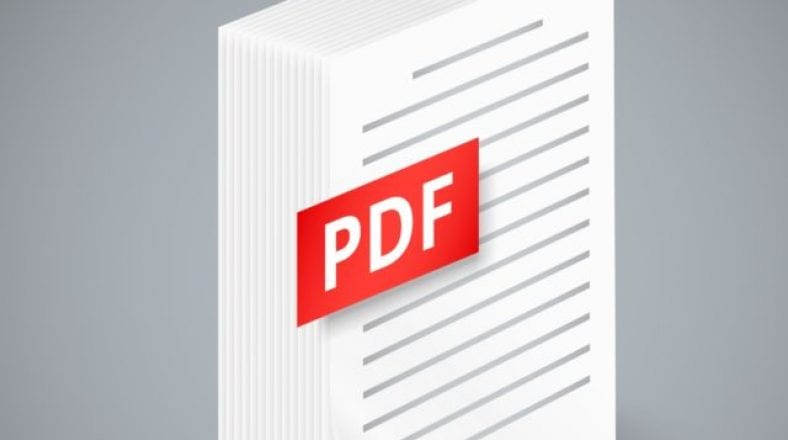



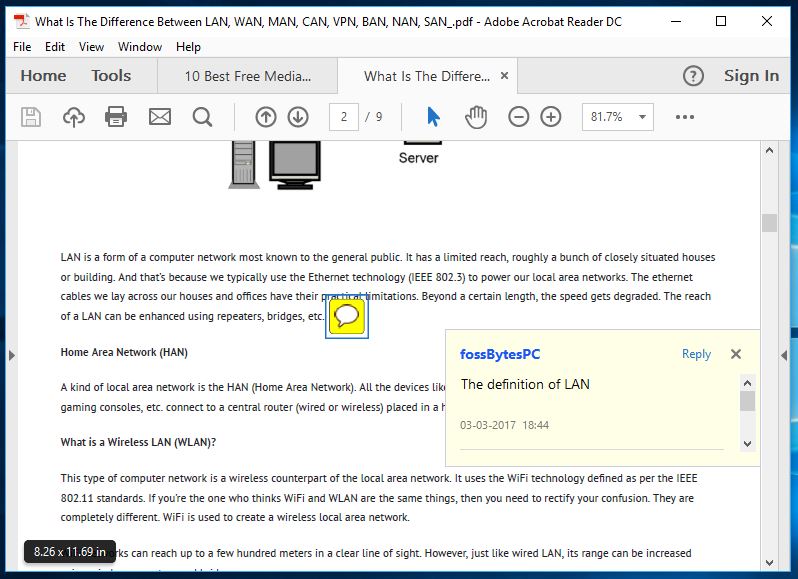
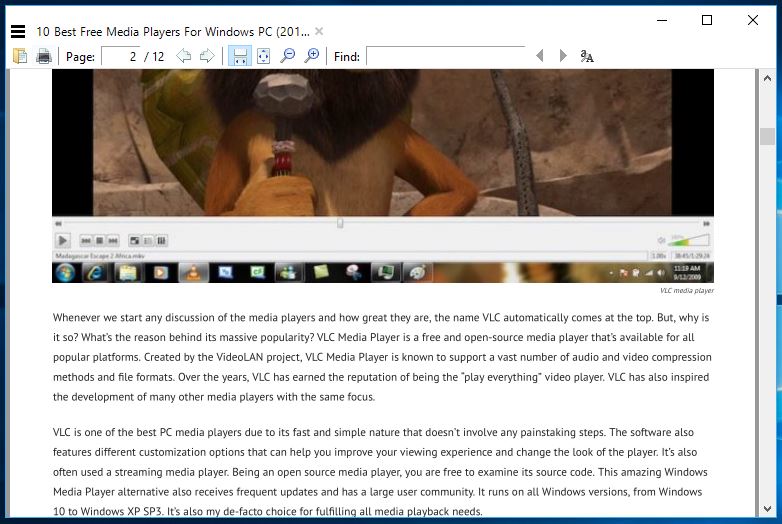
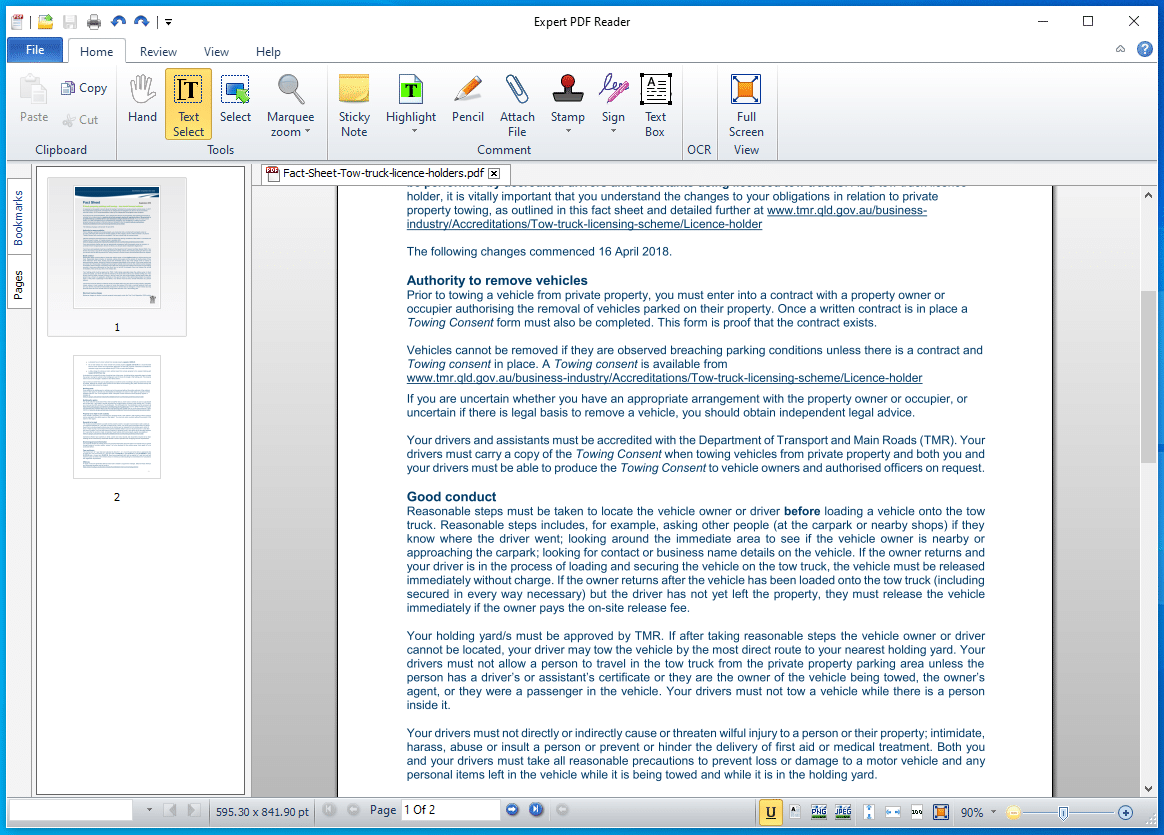
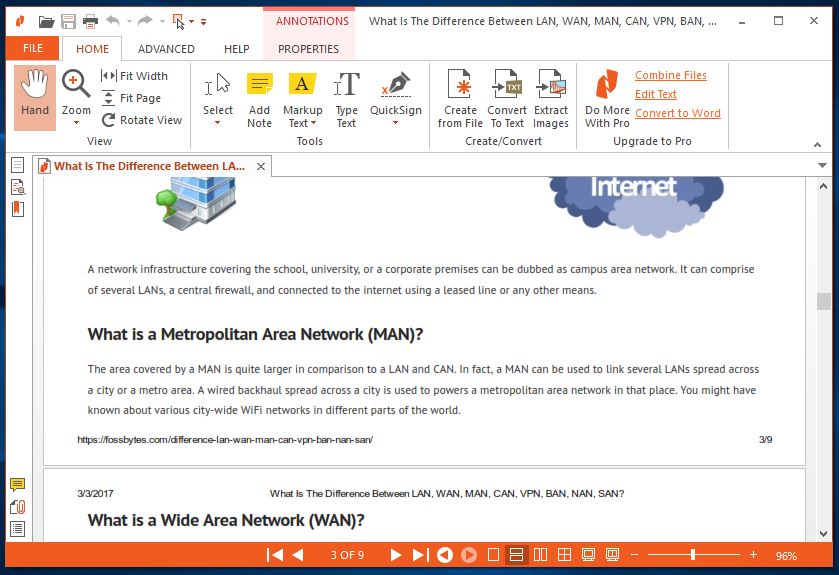
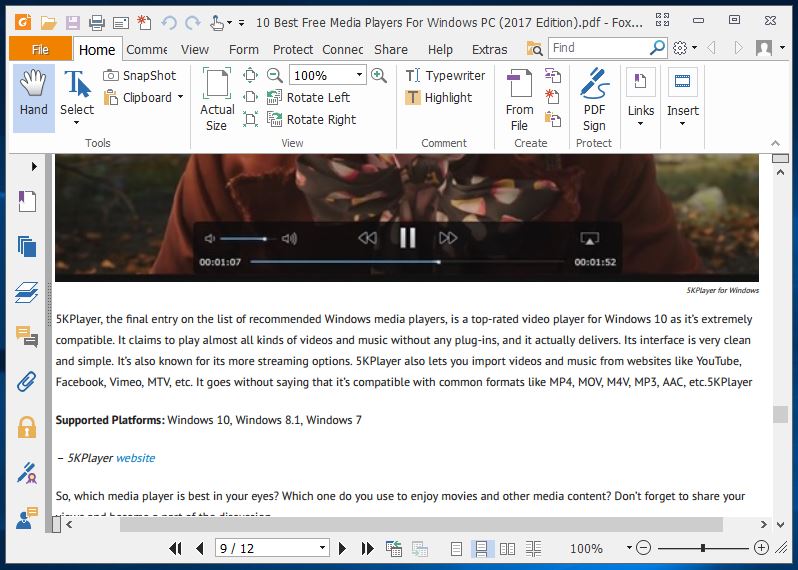
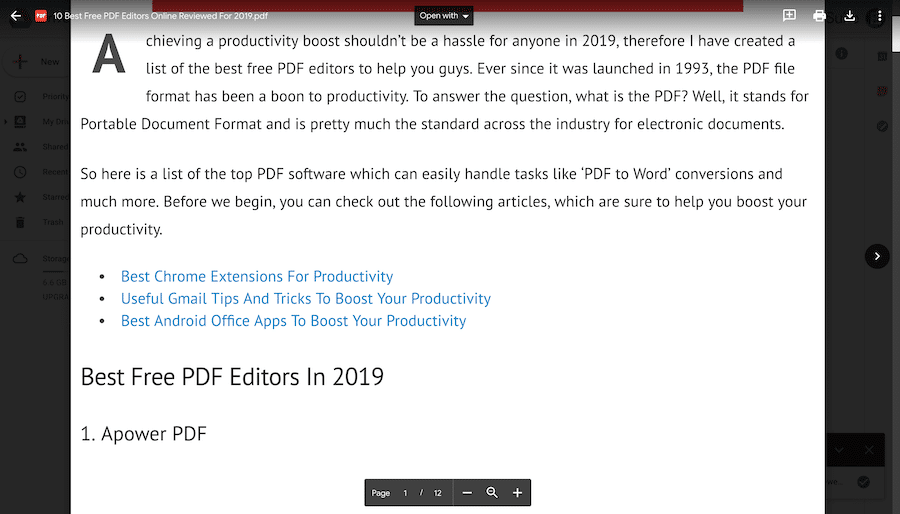
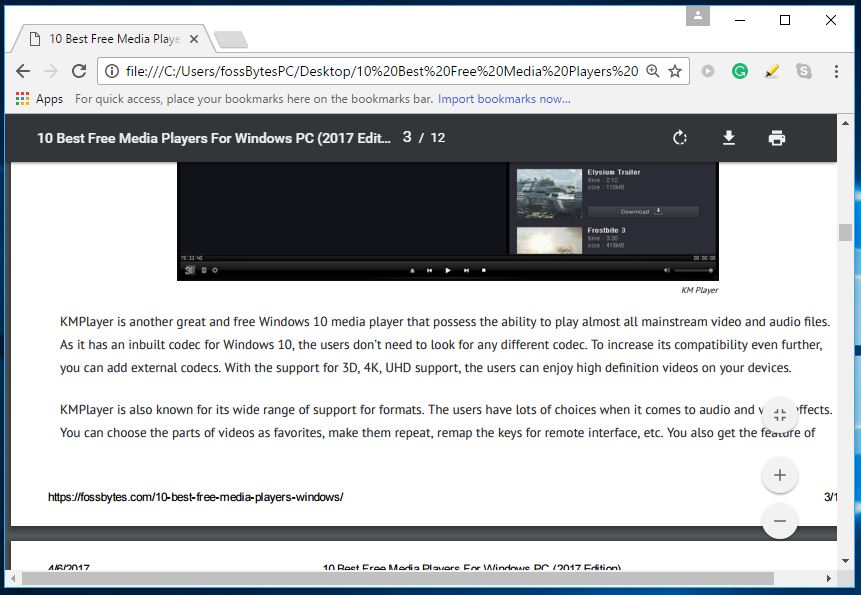
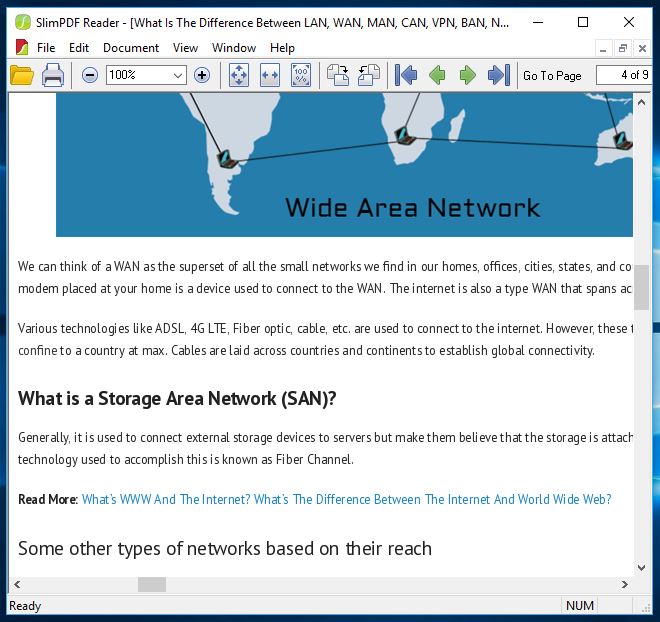
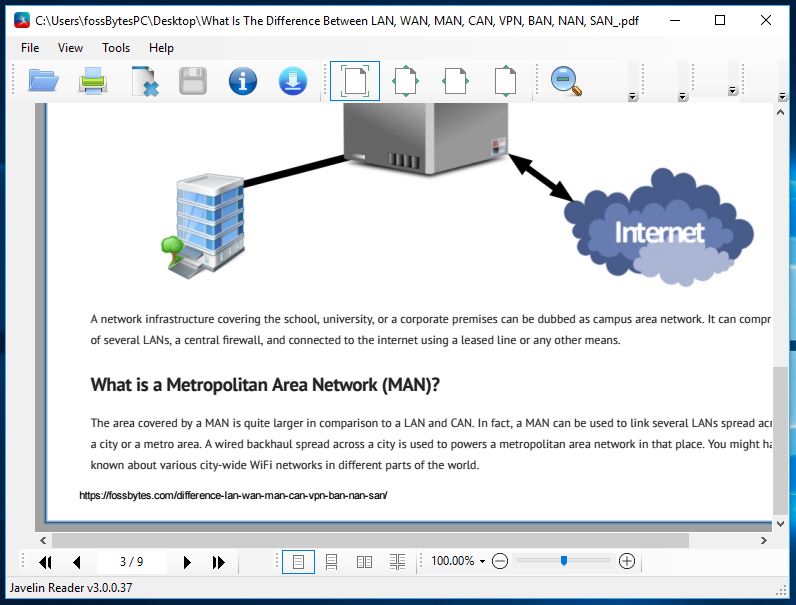
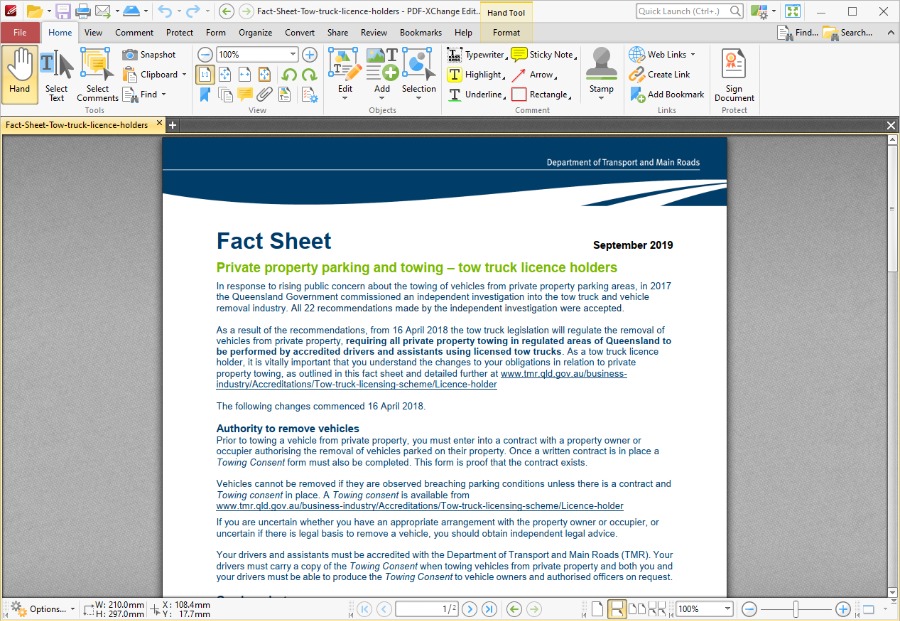






Teie blogis pakutav teave on väga hea.